Solaris Live Upgrade の実行手順
次に、現在のブート環境のコピーを作成してこのコピーをアップグレードし、アクティブなブート環境になるように切り替える作業の概要を示します。
ブート環境の作成
ブート環境を作成すると、クリティカルなファイルシステムをアクティブなブート環境から新しいブート環境にコピーできます。必要であれば、ディスクを編成し直して、ファイルシステムをカスタマイズし、クリティカルなファイルシステムを新しいブート環境にコピーします。
ファイルシステムのタイプ
Solaris Live Upgrade では、クリティカルファイルシステムと共有可能ファイルシステムの 2 種類のファイルシステムを区別します。クリティカルなファイルシステムとは、Solaris オペレーティング環境に必須であり、アクティブなブート環境と非アクティブなブート環境の vfstab において別々のマウントポイントを持つファイルシステムのことです。たとえば、ルート (/)、/usr、 /var、または /opt がクリティカルなファイルシステムの例です。これらのファイルシステムは常に、ソースブート環境から非アクティブなブート環境にコピーされます。クリティカルなファイルシステムのことを「共有不可能」と呼ぶこともあります。共有可能なファイルシステムとは、/export のように、アクティブなブート環境と非アクティブなブート環境の両方の vfstab において同じマウントポイントを持つユーザー定義ファイルのことです。したがって、アクティブなブート環境内の共有ファイルを更新すると、非アクティブなブート環境のデータも更新されます。新しいブート環境を作成するとき、共有可能なファイルシステムはデフォルトで共有されます。しかし、コピー先のスライスを指定した場合、そのファイルシステムは (共有されずに) コピーされます。共有可能なファイルシステムについての詳細は、共有可能なファイルシステムのスライスを選択するための指針を参照してください。
スワップは、特殊な共有可能ファイルシステムです。他の共有可能なファイルシステムと同様に、すべてのスワップスライスはデフォルトで共有されます。しかし、スワップ用のディレクトリを指定した場合、スワップスライスは (共有されずに) コピーされます。スワップを再構成する手順については、次の節を参照してください。
-
「ブート環境を作成する (キャラクターインターフェース)」の手順 9
Solaris Live Upgrade では、ファイルシステム上に RAID-1 ボリューム (ミラー) を持つブート環境を作成できます。この概要については、ミラー化されたファイルシステムを持つブート環境の作成を参照してください。
ファイルシステムのコピー
新しいブート環境を作成するには、まず、クリティカルなファイルシステムをコピーできる未使用のスライスが存在することを確認します。スライスが使用できないかあるいは最小限の要件を満たしていない場合は、新しいスライスをフォーマットする必要があります。
スライスを定義した後、ファイルシステムをディレクトリにコピーする前に、新しいブート環境上のファイルシステムを再構成できます。ファイルシステムを分割およびマージすることによってvfstab を簡単に編集でき、ファイルシステムを再構成することができます。ファイルシステムは、同じマウントポイントを指定して親ディレクトリにマージすることも、異なるマウントポイントを指定して親ディレクトリから分割することも可能です。
非アクティブブート環境でファイルシステムを構成した後、自動コピーを開始します。クリティカルなファイルシステムは、指定された宛先ディレクトリにコピーされます。共有可能なファイルシステムは (それらの一部をコピーするように指定しない限り)、コピーされずに共有されます。ファイルシステムをアクティブなブート環境から非アクティブなブート環境にコピーする時、ファイルは新しいディレクトリにコピーされるので、アクティブなブート環境は変更されません。
-
ファイルシステムを分割およびマージする手順については、次の節を参照してください。
-
ミラー化されたファイルシステムを持つブート環境の作成については、ミラー化されたファイルシステムを持つブート環境の作成を参照してください。
次の図に、さまざまな方法で新しいブート環境を作成する例を示します。
図 30–1 に、クリティカルなファイルシステムのルート (/) を同じまたは別のディスク上のスライスにコピーして、新しいブート環境を作成する方法を示します。アクティブなブート環境は、既存のスライス上にルート (/) を持っています。新しいブート環境は、新しいスライス上にルート (/) の複製を持っています。ファイルシステム /swap および /export/home はアクティブなブート環境と非アクティブなブート環境で共有されます。
図 30–1 非アクティブなブート環境の作成 - ルート (/) からルート (/) へのコピー
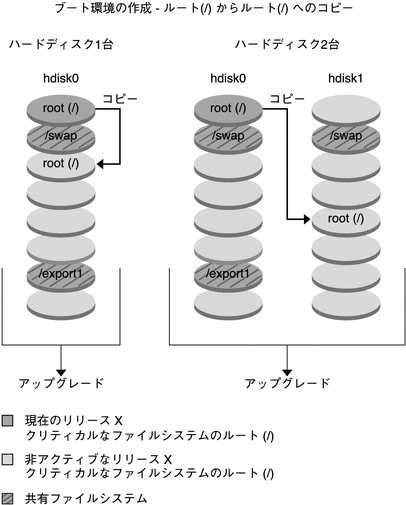
図 30–2 に、クリティカルなファイルシステムを同じまたは別のディスク上の複数のスライスに分割およびコピーして、新しいブート環境を作成する方法を示します。アクティブなブート環境は、既存のスライス上にルート (/) を持っています。このスライスでは、ルート (/) 内に、/usr、/var、および /opt ディレクトリがあります。新しいブート環境では、ルート (/) は分割され、/usr と /opt は別のスライスに配置されています。ファイルシステム /swap と /export/home は両方のブート環境で共有されます。
図 30–2 非アクティブなブート環境の作成 - ファイルシステムの分割
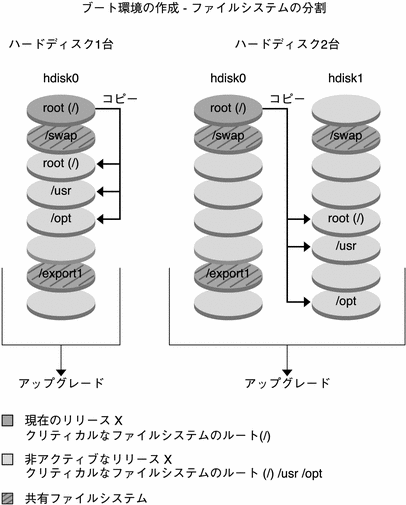
図 30–3 に、クリティカルなファイルシステムをマージし、同じまたは別のディスク上のスライスにコピーして、新しいブート環境を作成する方法を示します。アクティブなブート環境では、ルート (/)、 /usr、/var、および /opt がそれぞれ別のスライス上にあります。新しいブート環境では、/usr と /opt はルート (/) と同一のスライス上にマージされます。ファイルシステム /swap と /export/home は両方のブート環境で共有されます。
図 30–3 非アクティブなブート環境の作成 - ファイルシステムのマージ
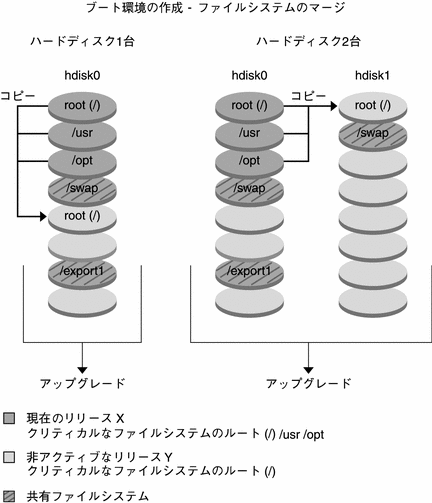
ミラー化されたファイルシステムを持つブート環境の作成
Solaris Live Upgrade は Solaris ボリュームマネージャテクノロジを使って、ミラー化されたファイルシステムを持つブート環境を作成できます。Solaris ボリュームマネージャでは、ボリュームを使って確実にディスクやデータを管理できます。Solaris ボリュームマネージャでは、連結、ストライプ、その他の複雑な構成が可能です。Solaris Live Upgrade では、これらの作業の一部を実行できます。たとえば、ルート (/) ファイルシステムの RAID-1 ボリュームを作成できます。
ボリュームを使用すると、複数のディスクにまたがるディスクスライスをグループ化して、オペレーティング環境で単一のディスクとして扱われるようにできます。Solaris Live Upgrade で作成できるのは、RAID-1 ボリューム (ミラー) 内に単一スライスの連結を持つルート (/) ファイルシステムのブート環境だけです。これは、ブート用のスライスを 1 つだけ選択するようにブート PROM が制限されているためです。
ブート環境を作成するとき、Solaris Live Upgrade を使って次の作業を行うことができます。
-
単一スライスの連結 (サブミラー) を RAID-1 ボリューム (ミラー) から切り離す。必要な場合は、内容を保持して新しいブート環境の内容にすることができます。内容はコピーされないため、新しいブート環境を短時間で作成できます。ミラーから切り離されたサブミラーは、元のミラーの一部ではなくなります。サブミラーに対する読み取りや書き込みがミラーを介して実行されることはなくなります。
-
ミラーを含んだブート環境を作成する
-
新しく作成したミラーに単一スライスの連結を 3 つまで接続する
Solaris Live Upgrade のミラー化機能を使用するには、状態データベースを少なくとも 1 つ作成し、状態データベースの複製を少なくとも 3 つ作成する必要があります。状態データベースでは、Solaris ボリュームマネージャ構成の状態に関する情報がディスクに保存されます。状態データベースは、複製された複数のデータベースコピーの集まりです。各コピーは「状態データベースの複製」と呼ばれます。状態データベースのコピーを作成することで、単一点障害によるデータ損失を防ぐことができます。状態データベースの作成手順については、『Solaris ボリュームマネージャの管理』の「状態データベース (概要)」を参照してください。
lucreate コマンドの -m オプションを使って、新しいブート環境に対してミラーの作成、サブミラーの切り離し、およびサブミラーの接続を行うことができます。
-
手順については、RAID-1 ボリューム (ミラー) を持つブート環境の作成 (コマンド行インタフェース)を参照してください。
-
Solaris Live Upgrade では使用できない Solaris ボリュームマネージャの複雑な構成については、『Solaris ボリュームマネージャの管理』の「記憶装置管理の概念」を参照してください。
|
用語 |
説明 |
|---|---|
|
状態データベースでは、Solaris ボリュームマネージャ構成の状態に関する情報がディスクに保存されます。状態データベースは、複製された複数のデータベースコピーの集まりです。各コピーは「状態データベースの複製」と呼ばれます。状態データベースは、既知の状態データベースの複製の格納場所と状態をすべて記録しています。 |
|
|
状態データベースの複製 |
状態データベースのコピー。複製により、データベース内のデータの有効性が保証されます。 |
|
システムで単一の論理デバイスとして扱われる、物理スライスやボリュームの集まり。アプリケーションやファイルシステムから見ると、ボリュームは物理ディスクと同じように機能します。 一部のコマンド行ユーティリティでは、ボリュームはメタデバイスと呼ばれます。 |
表 30–2 に、Solaris Live Upgrade で管理できるコンポーネントを示します。
表 30–2 ボリュームクラス|
用語 |
説明 |
|---|---|
|
同じデータのコピーを複数保持しているボリューム。RAID-1 ボリュームはミラーと呼ばれることもあります。RAID-1 ボリュームは、サブミラーと呼ばれる 1 つまたは複数の RAID-0 ボリュームから構成されます。 |
|
|
ストライプ方式または連結方式のボリューム。これらはサブミラーとも呼ばれます。ストライプや連結は、ミラーを構築する基本構成ブロックです。 |
|
|
RAID-1 ボリューム。「RAID-1 ボリューム」を参照してください。 |
|
|
RAID-0 ボリューム。複数のスライスが連結された方式では、利用可能な最初のスライスがいっぱいになるまでそのスライスにデータが書き込まれます。そのスライスがいっぱいになると次のスライスに連続してデータが書き込まれます。ミラーに含まれている場合を除き、連結にはデータの冗長性はありません。 |
|
|
「RAID-0 ボリューム」を参照。 |
図 30–4 は、2 つの物理ディスク上に作成された RAID-1 ボリューム (ミラー) を持つ新しいブート環境を示しています。この新しいブート環境とミラーは、次のコマンドで作成されたものです。
# lucreate -n second_disk -m /:/dev/md/dsk/d30:mirror,ufs \ -m /:c0t1d0s0,d31:attach -m /:c0t2d0s0,d32:attach \ -m -:c0t1d0s1:swap -m -:c0t2d0s1:swap |
このコマンドは、次のような処理を実行します。
-
新しいブート環境 second_disk を作成する。
-
ミラー d30 を作成し、UFS ファイルシステムを構成する。
-
各物理ディスクのスライス 0 に単一デバイスの連結を作成する。これらの連結にd31 および d32 という名前を付ける。
-
これら 2 つの連結をミラー d30 に追加する。
-
ルート (/) ファイルシステムをミラーにコピーする。
-
各物理ディスクのスライス 1 に、スワップ用のファイルシステムを構成する。
図 30–4 ブート環境の作成とミラーの作成
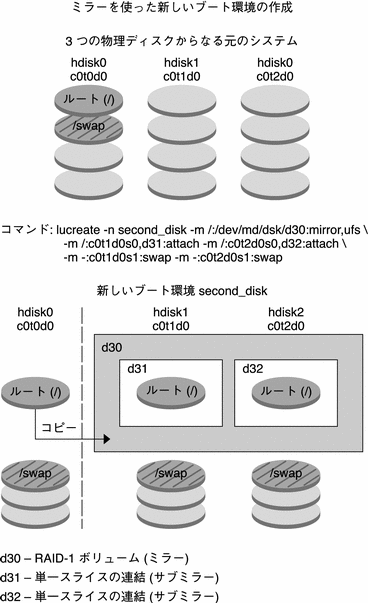
図 30–5 は、RAID-1 ボリューム (ミラー) を持つ新しいブート環境を示しています。この新しいブート環境とミラーは、次のコマンドで作成されたものです。
# lucreate -n second_disk -m /:/dev/md/dsk/d20:ufs,mirror \ -m /:/dev/dsk/c0t1d0s0:detach,attach,preserve |
このコマンドは、次のような処理を実行します。
-
新しいブート環境 second_disk を作成する。
-
ミラー d10 を分割し、連結 d12 を切り離す。
-
連結 d12 の内容を保持する。ファイルシステムのコピーは行われない。
-
新しいミラー d20 を作成する。これで、d10 および d20 という 2 つの 1 面ミラーが作成される。
-
連結 d12 をミラー d20 に接続する。
図 30–5 ブート環境の作成と既存のサブミラーの使用
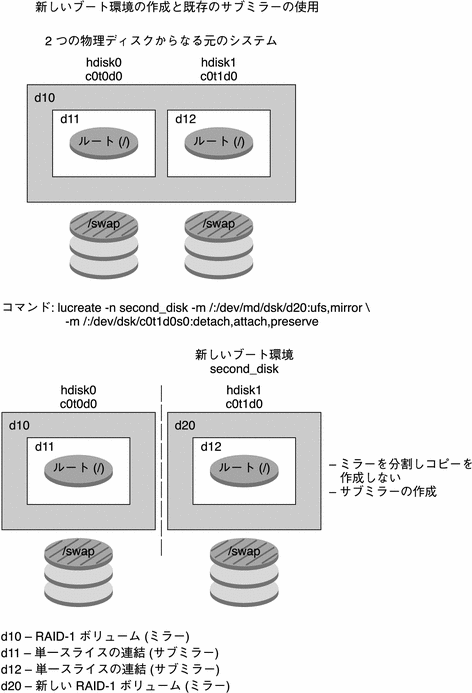
ブート環境のアップグレード
ブート環境の作成が完了したら、そのブート環境をアップグレードできます。アップグレード作業の過程で、ブート環境の任意のファイルシステムに RAID-1 ボリューム (ミラー) を持たせることができます。アップグレードを行なっても、アクティブなブート環境内のファイルには影響ありません。準備ができたところでこの新しいブート環境をアクティブ化し、このブート環境を現行のブート環境とします。
-
ブート環境のアップグレード手順については、第 33 章「Solaris Live Upgrade を用いたアップグレード」を参照してください。
-
ミラー化されたファイルシステムを持つブート環境のアップグレード例については、ミラーの一方を切り離してアップグレードする使用例を参照してください。
図 30–6 に、非アクティブなブート環境のアップグレードの例を示します。
図 30–6 非アクティブなブート環境のアップグレード
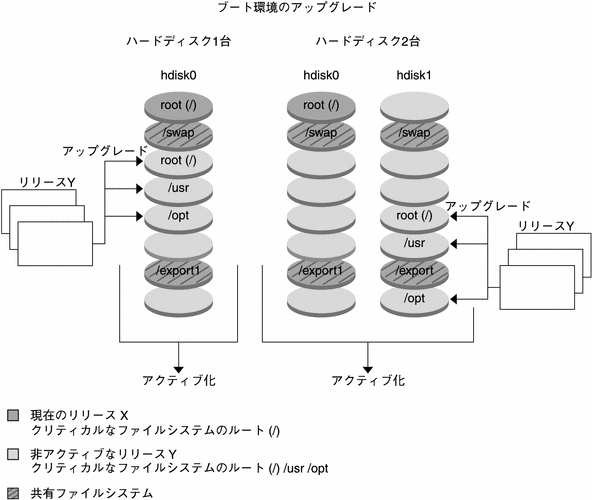
アップグレードする代わりに、フラッシュアーカイブをブート環境にインストールすることもできます。フラッシュインストール機能を利用して、あるシステム上に Solaris オペレーティング環境の単一の参照用インストールを作成します。このシステムはマスターシステムと呼ばれます。続いて、クローンシステムと呼ばれる多数のシステム上にこのインストールを複製できます。この場合、非アクティブなブート環境はクローンシステムです。フラッシュアーカイブをシステムにインストールするとき、初期インストールの場合と同じように、アーカイブは既存のブート環境にあるすべてのファイルを置き換えます。
フラッシュアーカイブのインストール手順については、ブート環境へのフラッシュアーカイブのインストールを参照してください。
図 30–7 に、非アクティブなブート環境におけるフラッシュアーカイブのインストールを示します。
図 30–7 フラッシュアーカイブのインストール
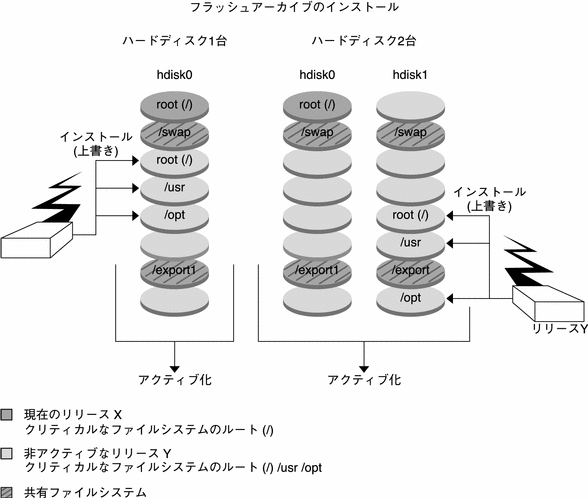
ブート環境のアクティブ化
新しいブート環境に切り換えてアクティブにする準備ができたら、新しいブート環境をアクティブにしてリブートするだけです。新たに作成したブート環境を初めて起動するとき、ブート環境間でファイルの同期がとられます。ここでいう「同期」とは、前にアクティブであったブート環境のあるシステムファイルやディレクトリを、ブートされているブート環境にコピーすることです。システムをリブートすると、非アクティブなブート環境にインストールした構成がアクティブになります。この時点で、元のブート環境は非アクティブブート環境となります。
-
ブート環境をアクティブにする手順については、ブート環境のアクティブ化を参照してください。
-
アクティブなブート環境と非アクティブなブート環境の同期については、 ブート環境間でのファイルの同期を参照してください。
図 30–8 に、リブート後に非アクティブなブート環境からアクティブなブート環境に切り替わる様子を示します。
図 30–8 非アクティブなブート環境のアクティブ化
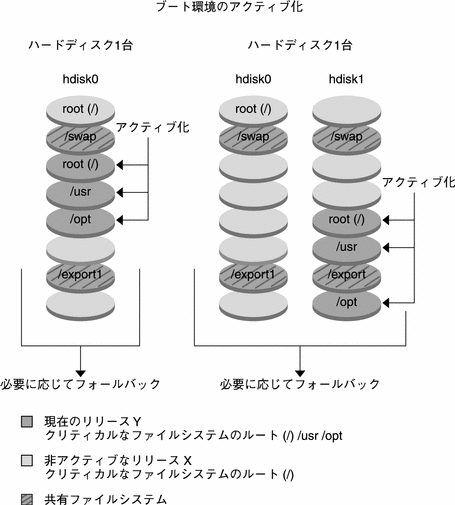
元のブート環境へのフォールバック
問題が発生する場合は、アクティブ化とリブートを行なって元のブート環境にすぐにフォールバックできます。フォールバックを実行する必要があるのは、次のような場合です。
-
新しいブート環境がブートできない場合
-
ブートできるが部分的にしか稼動しない場合
-
ブート結果に満足できない場合
元のブート環境をバックアップして復元するよりも、フォールバックの方がはるかに時間がかかりません。ブートに失敗した新しいブート環境は保存されるので、障害を解析できます。フォールバックを実行できるのは、luactivate を使用して新しいブート環境をアクティブにしたブート環境だけです。
以前のブート環境にフォールバックするには、次の手順に従います。
-
新しいブート環境は正常にブートしたが、結果に満足できない場合、luactivate コマンドに以前のブート環境の名前を指定して実行し、リブートします。
-
新しいブート環境がブートしない場合、フォールバックしたいブート環境をシングルユーザーモードでブートし、luactivate コマンドを実行し、リブートします。
-
シングルユーザーモードでブートできない場合は、次のいずれかの操作を行います。
-
DVD/CD メディアまたはネットインストールイメージからブートする
-
フォールバックしたいブート環境上のルート (/) ファイルシステムをマウントする
-
luactivate コマンドを実行し、リブートする
-
フォールバックの手順については、問題の解決: 元のブート環境へのフォールバック (コマンド行インタフェース) を参照してください。
図 30–9 に、リブートしてフォールバックしたときにブート環境が切り替わる様子を示します。
図 30–9 元のブート環境へのフォールバック
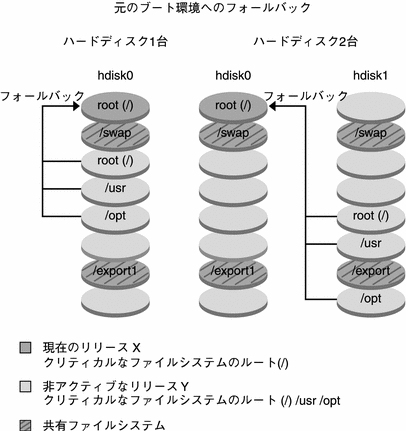
ブート環境の保守
ブート環境のステータス確認、名前変更、削除など、さまざまな保守作業も行うことができます。保守作業の手順については、第 34 章「Solaris Live Upgrade ブート環境の管理」を参照してください。
- © 2010, Oracle Corporation and/or its affiliates
